win10隐藏任务栏图标的小技巧 win10任务栏图标如何隐藏
更新时间:2024-02-06 13:51:37作者:xiaoliu
在使用Windows 10操作系统时,任务栏图标的显示与隐藏对于提升工作效率和桌面整洁度起着重要的作用,有时我们可能希望隐藏某些任务栏图标,以便更好地专注于当前工作,或者为了更好地规划桌面空间。幸运的是Win10提供了一些小技巧,让我们可以轻松地隐藏任务栏图标。究竟有哪些方法可以实现这一目标呢?接下来我们将一一为大家介绍。
1、首先按下键盘“Win+i”打开设置。

2、接着进入设置里的“个性化”设置。
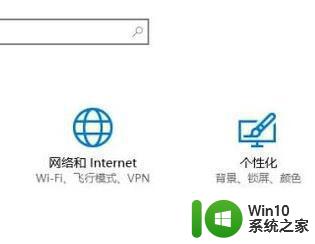
3、然后点击左边栏的“任务栏”
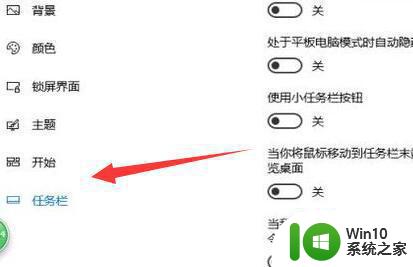
4、进入后点击通知区域下的“选择哪些图标显示在任务栏上”
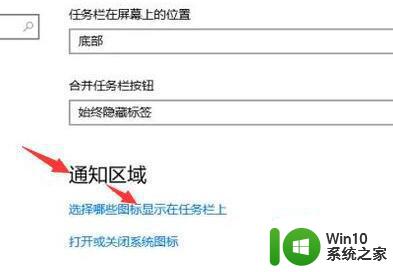
5、最后将所有想要隐藏的图标给关闭就可以隐藏任务栏图标了。
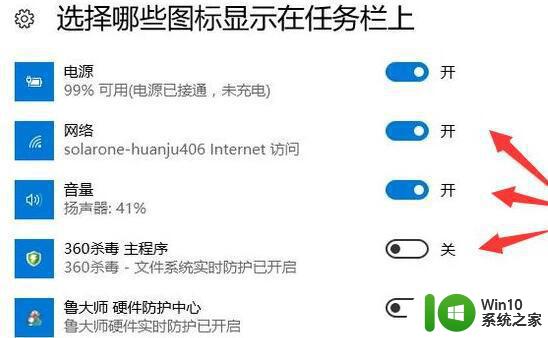
以上就是win10隐藏任务栏图标的小技巧的全部内容,如果有遇到这种情况,那么你就可以根据小编的操作来进行解决,非常的简单快速,一步到位。
win10隐藏任务栏图标的小技巧 win10任务栏图标如何隐藏相关教程
- win10隐藏任务栏中个别图标的步骤 window10如何隐藏任务栏图标
- win10显示隐藏图标的方法 win10如何在任务栏上显示隐藏图标
- win10任务栏右下角图标隐藏 电脑如何隐藏右下角图标
- win10怎样隐藏任务栏的某个图标 win10如何隐藏任务栏的某个图标
- win10如何隐藏任务栏上的图标 Win10系统如何隐藏任务栏图标设置步骤
- win10任务栏通知区域不再隐藏图标的设置方法 win10任务栏通知区域如何不再隐藏图标
- win10怎么取消隐藏任务栏的图标 win10任务栏取消隐藏图标的步骤
- 教你隐藏win10任务栏个别图标 win10如何隐藏任务栏中个别图标
- win10设置任务栏图标显示或隐藏的方法 win10怎么设置任务栏图标隐藏或显示
- win10如何消除图标盾牌 win10怎么隐藏任务栏小盾牌图标
- win10平板模式如何隐藏任务栏?win10平板模式设置自动隐藏任务栏的方法 win10平板模式如何取消自动隐藏任务栏
- 安全隐藏win10任务栏的方法 win10如何隐藏下方任务栏
- 蜘蛛侠:暗影之网win10无法运行解决方法 蜘蛛侠暗影之网win10闪退解决方法
- win10玩只狼:影逝二度游戏卡顿什么原因 win10玩只狼:影逝二度游戏卡顿的处理方法 win10只狼影逝二度游戏卡顿解决方法
- 《极品飞车13:变速》win10无法启动解决方法 极品飞车13变速win10闪退解决方法
- win10桌面图标设置没有权限访问如何处理 Win10桌面图标权限访问被拒绝怎么办
win10系统教程推荐
- 1 蜘蛛侠:暗影之网win10无法运行解决方法 蜘蛛侠暗影之网win10闪退解决方法
- 2 win10桌面图标设置没有权限访问如何处理 Win10桌面图标权限访问被拒绝怎么办
- 3 win10关闭个人信息收集的最佳方法 如何在win10中关闭个人信息收集
- 4 英雄联盟win10无法初始化图像设备怎么办 英雄联盟win10启动黑屏怎么解决
- 5 win10需要来自system权限才能删除解决方法 Win10删除文件需要管理员权限解决方法
- 6 win10电脑查看激活密码的快捷方法 win10电脑激活密码查看方法
- 7 win10平板模式怎么切换电脑模式快捷键 win10平板模式如何切换至电脑模式
- 8 win10 usb无法识别鼠标无法操作如何修复 Win10 USB接口无法识别鼠标怎么办
- 9 笔记本电脑win10更新后开机黑屏很久才有画面如何修复 win10更新后笔记本电脑开机黑屏怎么办
- 10 电脑w10设备管理器里没有蓝牙怎么办 电脑w10蓝牙设备管理器找不到
win10系统推荐
- 1 番茄家园ghost win10 32位官方最新版下载v2023.12
- 2 萝卜家园ghost win10 32位安装稳定版下载v2023.12
- 3 电脑公司ghost win10 64位专业免激活版v2023.12
- 4 番茄家园ghost win10 32位旗舰破解版v2023.12
- 5 索尼笔记本ghost win10 64位原版正式版v2023.12
- 6 系统之家ghost win10 64位u盘家庭版v2023.12
- 7 电脑公司ghost win10 64位官方破解版v2023.12
- 8 系统之家windows10 64位原版安装版v2023.12
- 9 深度技术ghost win10 64位极速稳定版v2023.12
- 10 雨林木风ghost win10 64位专业旗舰版v2023.12